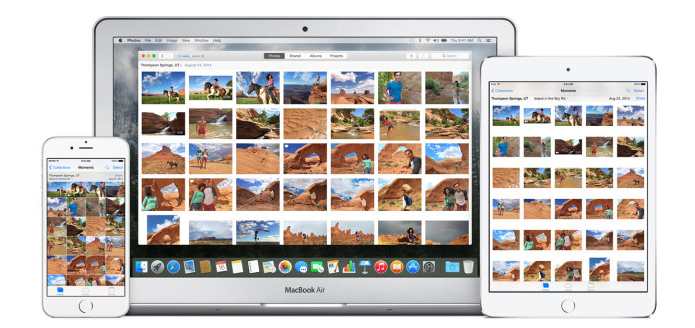L’app Foto installata sul Mac da qualche settimana ha preso il posto sia di iPhoto che di Aperture a seguito della nuova release OS X 10.10.3. Andiamo pertanto a scoprire come fare a importare facilmente le immagini grazie alla nuova applicazione targata Apple.
Si tratta di un tool grazie a cui è possibile gestire in modo intuitivo tutte le proprio foto, e che si mette in mostra per una serie di utili funzioni che permettono di ottimizzare i propri scatti e pertanto renderli, in un certo modo, migliori.
La nuova app Foto è infatti in grado di offrire moltissime nuove funzioni, come ad esempio la possibilità di accedere alla libreria di iCloud Photo. In pratica tutte le foto che saranno scattate sul proprio iPhone e iPad potranno essere sincronizzate e saranno perfettamente adoperabili e gestibili anche dal proprio Mac, ricorrendo a iCloud.
Tra le peculiarità più evidenti della nuova app Foto quella relativa ad una foto che può essere modificata su device quali iPhone, iPad o Mac e che sarà automaticamente sincronizzata su tutti i dispositivi. Una funzione davvero molto utile e non presente invece nella “vecchia” app.
Il primo passo da seguire, prima di incominciare a utilizzare l’applicazione Foto, è di procedere alla importazione di tutte le foto. Si tratta di una procedura abbastanza semplice da portare a termine e che, una volta conclusa, permetterà di organizzare le foto a proprio piacimento ed eseguire le opportune modifiche, ovvero editarle tramite l’uso del tool integrato nella stessa applicazione.
Prima di importare immagini nella app Foto, nel caso in cui iCloud Photo Library risultasse abilitato, occorre osservare che ogni foto importata sarà in modo automatico sincronizzata con il proprio device iPhone e iPad. Le immagini non andranno però a occupare lo spazio disponibile sul proprio smartphone ma incideranno soltanto su quello di iCloud. È evidente pertanto che per disporre delle foto soltanto su Mac, è necessario disattivare iCloud Photo Library sul proprio Mac.
Una operazione davvero molto semplice da compiere. È sufficiente aprire l’app Foto e cliccare sulla scritta Foto che appare in alto a sinistra nella bar del menù. A questo punto non rimane che selezionare Preferenze e deselezionare Copia elementi nella libreria di Foto.
Grazie a questa procedura, tutte le foto importate non saranno disponibili anche su iCloud. In caso contrario, non bisogna fare assolutamente nulla e lasciare tutto come si trova all’inizio. Davvero molto elementare.
Per importare invece le immagini in Foto la procedura è altrettanto semplice. Ecco di seguito tutti i dettagli da seguire.
Per prima cosa dalla bar menù bisogna selezionare File > Importa. Sarà mostrata una finestra dalla quale bisogna trovare la cartella dove sono contenute le immagini da importare. A questo punto occorre selezionare la cartella e cliccare su Rivedi per l’importazione.
In questo modo tutte le foto appariranno in una apposita griglia. Potranno pertanto essere selezionate soltanto quella da importare. Per fare ciò bisogna cliccare su Importa selezionate, situato nella parte in alto a destra della schermata. Nell’eventualità si desidera importare tutte le foto è sufficiente invece cliccare su Importa tutti i nuovi elementi.
In questo modo le foto potranno essere già oggetto di modifiche e saranno gestibili in modo ottimale sul proprio Mac.
Una procedura dunque molto semplice da seguire.
Abbiamo dunque concluso la nostra guida che permetterà di importare le immagini nella app Foto per Mac. Per qualsiasi domanda, invitiamo tutti a lasciarla nei commenti. Alla prossima.